코드 일반화가 마냥 쉽진 않네요..
2024.10.23 16:25
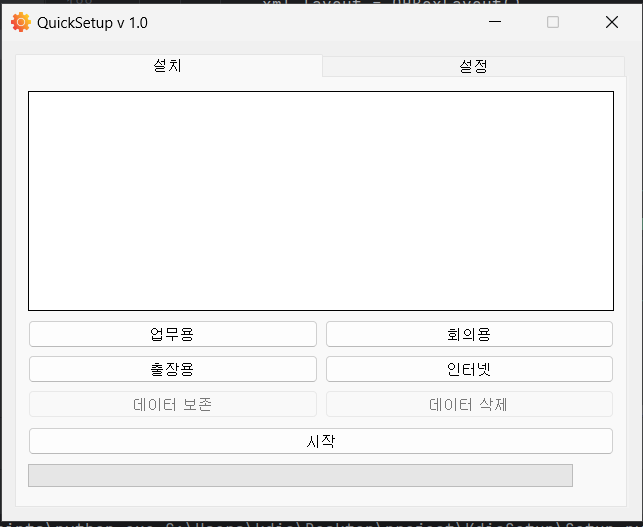
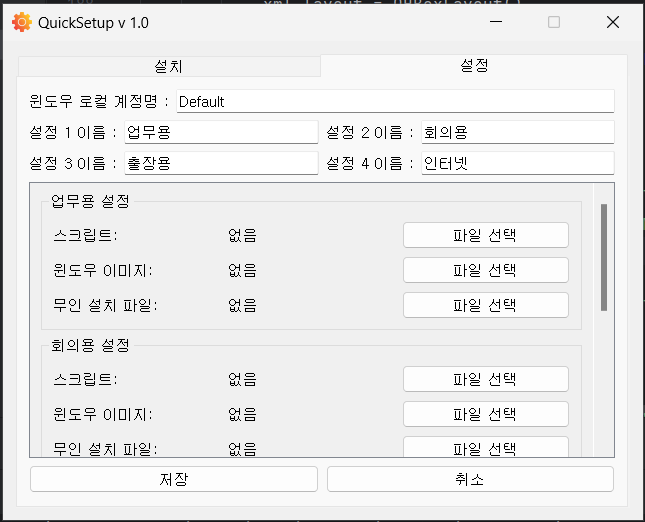
다른 분들이 어떤 환경에서든 사용 할 수 있도록 일반화 하는 작업이 생각보다 노가다가 심하네요..
그래도 오늘도 열심히 만들고 있습니다.
댓글 [9]
-
수리수리 2024.10.23 17:21
-
피린이 2024.10.23 17:40
항상 댓글 감사합니다
-
히이이잌 2024.10.23 21:52
열정이 대단하시네요
다만 운영체제 업데이트가 매달 나오는것도 있고,
기업 환경에서 매달 포함하고 빼야할게 생각보다 많을수도 있습니다
개인적으로는 윈도 이미지 단계에서부터 용도별로 구분하시기보단
윈도 설치 이후 각 용도에 맞게 설정하는 프로그램을 운용하시는편이 추후 관리가 더 쉬울거라고 생각됩니다.
결국 이런 툴 만드는게 업무 편의인데, 일단 만드는 내가 괴롭기 시작하면 의미가 없어지니까요..
어디까지나 개인적인 의견입니다. 작성자분께서 뭔가 다른 의도가 있으셔서 이미지 단계에서부터 구분하는게 맞다고 생각하신거라면 지금이 최선이실수도 있습니다. -
히이이잌 2024.10.23 22:04
지난번 글과 같이 생각해봤을때
아무래도 사용자가 직접 데이터를 손쉽게 백업 후 운영체제 재설치까지 직접 한다..를 목표로 하고 계신듯 하나
저는 개인적으로 프로그램을 무슨 수를 써서 만들더라도 온갖 창의적인 이상한 사고를 치는걸 막는건 어렵다고 생각합니다
전 그래서 일찍이 일반인은 버리고 그냥 같이 일하는 직원이라도 실수 없이 했으면 좋겠다는 생각에
온갖 경고문과 잘못된 선택이 의심되면 되돌리는 분기 처리도 해봤지만
그 결과가 경고 안뜨길래 해도 되는줄 알고 그냥 눌렀다는 기막힌 결과가 나오더라고요
그 외에 저같은 경우는 직원들이 주로 쓰는 프로그램들의 설정이 저장되는 파일과 레지스트리 목록을 모아서,
필요시 일괄 백업할 수 있도록 짜서 쓰고있기는 합니다.
아무래도 D에 바탕화면같은걸 분리한다 하더라도 사내메신저, 즐겨찾기 이런건 여전히 C니까요 -
히이이잌 2024.10.23 22:18
목표로 하시는게 사용자가 직접 하는게 맞다는 가정 하에,
저라면 제가 예상하지 않은 상황이 나올 경우 바로 동작을 중단시키고 XXXX로 연락하라 이런식으로 분기할 것 같습니다.
(운영체제 디스크를 판단하는 기준이 있으실텐데, 해당 판단 기준이 모호한 상황이라면 바로 중단 등)
보통 자동으로 운영체제 디스크 판단하게 했을 때 사고나는 사례 몇가지만 들면
1. PC를 업그레이드 할 때 기존 디스크를 그대로 옮겨 달았음
- 고객사에 상주하는 업체가 작업한게 아니라면 자료가 손실되지 않는 안전한 선택지 중 하나라 은근히 많은 사례
- 자동 업데이트 되는 환경이라면 레지 하이브 뜯어서 운영체제 빌드번호 특정 이하 무시
- 그 외 사내에서 자동으로 바뀌는 파일이 있다면 해당 파일을 단서로 사용
2. 용량 부족 등의 이유로 사용자가 임의로 디스크를 추가함
- 사내에서는 모두 설치되어있으나, 외부에선 깔리지 않는 강제 배포 프로그램의 존재여부 탐색
3. 일부 고성능 외장 저장장치가 SSD로 인식됨
- 대부분의 USB는 Removable로 잡히나, 컨트롤러에 따라 External hard disk media로 잡히기도 함 추가 예외 필요
- 사내 PC 모델 갯수가 다양하지 않거나, 하드웨어 정보 수집이 가능하다면 화이트리스트 작성이 가장 확실한 방법
4. 고장 사유가 정말로 디스크 불량인데 복구미디어로 진입함
- 실제 부품 구성과 무관하게 다른 디스크를 지목할 수 있음
- 타겟 디스크가 명확하지 않다면 단순히 이거인거 같은데.. 수준에서 자동 판단하게 하면 매우 위험
나 말고 어느 이상한사람이 컴퓨터에 뭔짓을 해놨을지 모른다 생각하시는게 좋습니다.
전산부서에선 전혀 모르는 타 업체에서 자기들 장비에 필요하다고 사온 PC가 튀어나올수도 있고요
100명이 편하게 사용했어도, 1명이 자료 날려먹으면 그거 뒷감당 지는게 쉽지 않습니다
아무리 자료는 개인 책임이라고 백날 말해봐야 막상 날려먹으면 딴소리 나오는게 현실이니까요
만약 기업에서 PMS 기능이 있는 SW를 사용하신다면,
판단 기준이 되는 TAG 파일을 %systemdrive%에 심어버리는 고전적이지만 확실한 방법을 쓸수도 있긴 합니다.
이 역시 내가 모르는 사이에 부품이 교체되거나 할 수 있으니
실행시마다 전체 드라이브 루프 돌려서 나머지는 지우도록 처리하시는게 좋고,
이걸 판단 기준으로 사용하는 프로그램에선 TAG가 한개가 아니면 꺼버리게 하면 더 확실하겠죠.
아니면 지금부터 배포하는 운영체제의 특정 경로에 구분을 위한 파일을 심고,
해당 파일이 있는 경우에만 사용할 수 있도록 (내가 손댄적 있는 PC에서만 동작하게) 보수적으로 접근하는 방법도 있고요.
기업에서 일반 사용자 상대로 배포하시기 전에, 컴퓨터에 익숙하지 않은 주변 지인들에게
실제 데이터 삭제 및 설치 기능은 비활성화 시킨 상태로 테스트 후 의견을 구해보시는것도 좋습니다.
아마 상상하지도 못한곳에서 이상한거 누르는 경우 한두개씩은 찾으실 수 있을겁니다.
-
피린이 2024.10.24 10:23
일단 사용자가 사용하는 프로그램은 아니고 제가 편하자고 만든 프로그램입니다. ㅎㅎ
신입 올때마다 인사이동때마다 출장 다녀오면 매번 포맷하고
기본 세팅해야해서 귀찮아서 만든 프로그램입니다.
제가 주로 하는건 복구가 아니라 초기화라서 이정도만 만들어놔도 정말 편해지더군요.
팁게에 사진을 올리는데 몇몇분께서 관심을 보이시기에
IT업에 계신분들께 사용하시라고 일반화하는 중입니다.
좋은 말씀 감사합니다.
-
히이이잌 2024.10.23 22:22
동종업이신듯하여 뭔가 좀 말이 길어지는것 같지만...
대량 작업 하시다보면 마우스로 뭘 누른다는게 생각보다 많이 귀찮습니다.
각 버튼에 키보드 단축키는 추가하시는게 더욱 편리하실거에요
하다못해 여러대 옮겨다니면서 작업할때 키보드 마우스 옮겨 안꽃고 키보드만 꽃아도 됩니다.
바닥이 고르지 않거나 DID 장비 등 키보드가 허공에 떠있을 상황도 있는데,
그런 경우를 대비해서 키보드 단축키는 영문 철자를 떠올리시기보단 왼손 범위 안으로 넣는게 편합니다.
-
피린이 2024.10.24 10:19
반영해 보도록 하겠습니다 감사합니다.
-
상발이 2024.10.24 06:49
수고하셨습니다.

눈으로 봐도 연결 되서
실행 되는거 테스트 힘들것
같아요^^